今回はメモの保存先をiCloudのみに設定する方法を解説します。
iCloudにメモを集約化させることで、所有している全てのAppleデバイスで共通のメモを閲覧、編集することができますし、1つの場所にメモを集めることでメモ自体の管理も楽になります。
目次
メモの保存先による違い
iOS9からiPhoneで作成したメモをiCloudやローカル(iPhone本体)、キャリアのサーバー(i.softbank.jp)など、保存先を細かく設定することが出来るようになりました。
それぞれの保存先の特徴は下記表の通りです。
| 保存先 | 特徴 |
|---|---|
| iCloud | iCloudストレージ容量を消費してメモを管理。 同一のApple IDでサインインしているAppleデバイスであれば、共通のメモを閲覧・編集が出来る。 |
| ローカル(iPhone) | 本体ストレージ容量を消費してメモを管理。 メモを作成したiPhoneでしか閲覧・編集が出来ない。 |
| キャリア(IMAP) | キャリアのメールボックスなどの容量を消費してメモを管理。 同じメールアカウントを登録しているAppleデバイスであれば共通のメモを閲覧・編集することが出来ますが、キャリアを解約すると保存していたメモは消失します。 |
これら3つの保存先を意識せずにメモを使い続けてしまうと、メモが3つの保存先に散ってしまい「メモAはiPadで同期出来ているのに、メモBは同期されない」といったことになりかねません。
今回この記事を書いたのも、まさに「メモの同期ができない」と相談されたことがキッカケです。
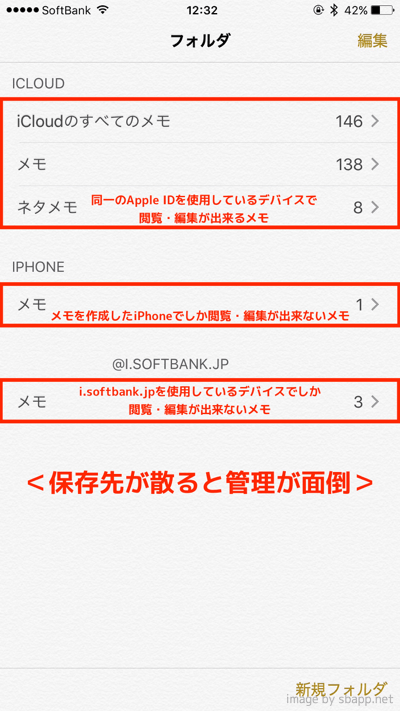
メモの保存先をiCloudのみにする設定方法
まず保存先を絞り込む前に、散ったメモを全てiCloudに移動させる必要があります。
メモでフォルダのトップ画面に戻り、ローカル(iPhone)を開いて「編集」をタップ。
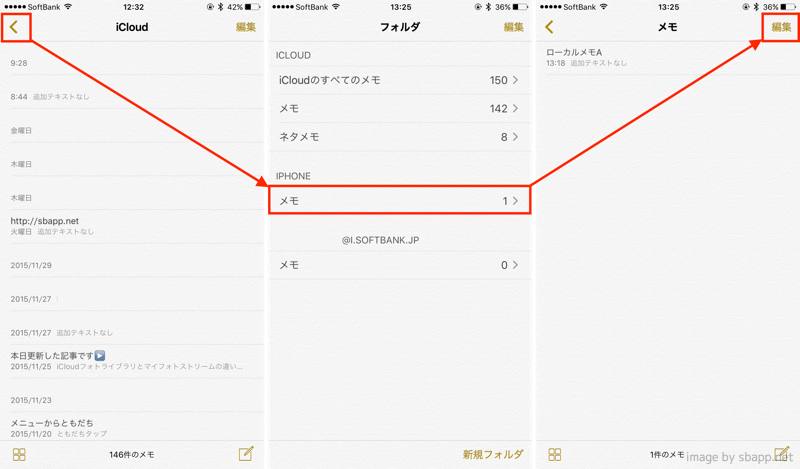
メモを全て選択して「移動」をタップし、iCloudのフォルダにメモを移動させる。
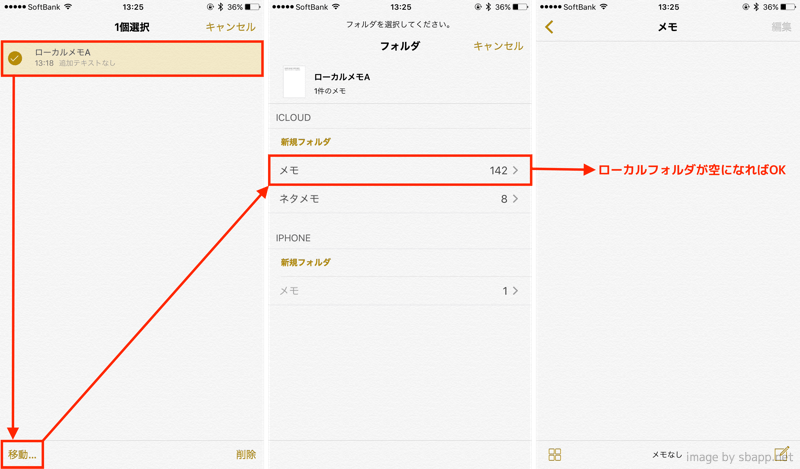
もしi.softbank.jpなど、キャリアのメールサーバーにメモを作成している場合は、同じ手順でiCloudにメモを移動させてください。
iCloud以外の保存先を非表示にする
iPhoneの「設定」→「メモ」→「”iPhone”アカウント」をオフにする。
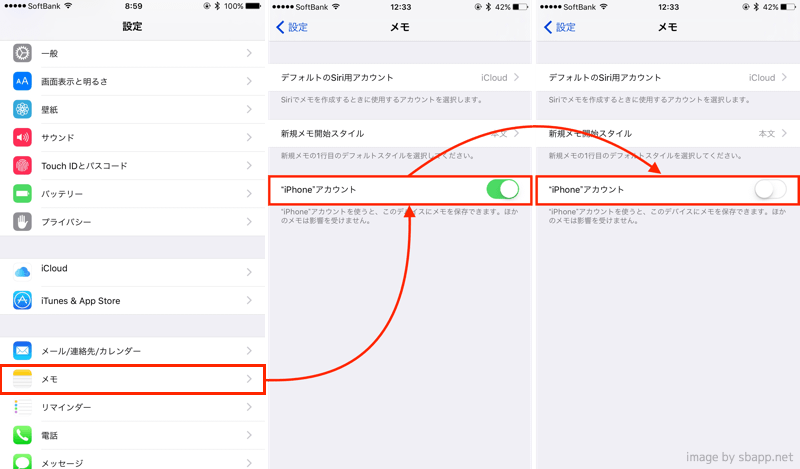
i.softbank.jpなどを非表示にするには、iPhoneの「設定」→「メール/連絡先/カレンダー」→「[email protected]」→「メモ」をオフ→「iPhoneから削除」をタップ。
※ 事前にメモをiCloudなどに移動させずに削除してしまうと、iPhone上から該当のメモが消失します。
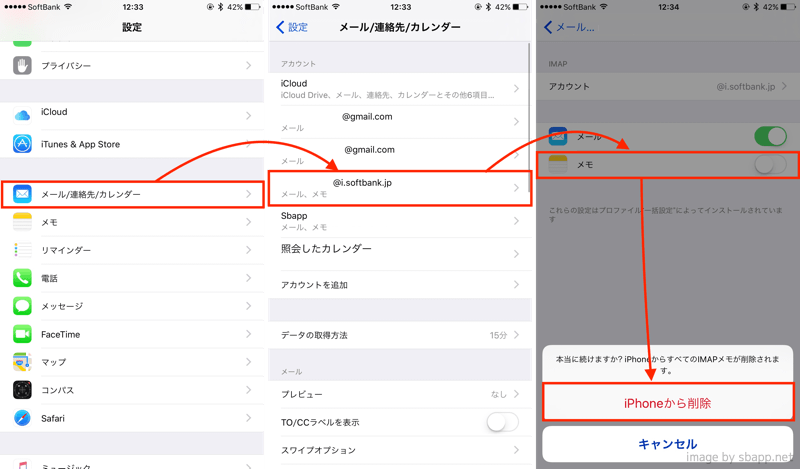
全ての設定を終えると保存先にはiCloudだけが残るので、メモが様々な場所に散ることは無くなります。
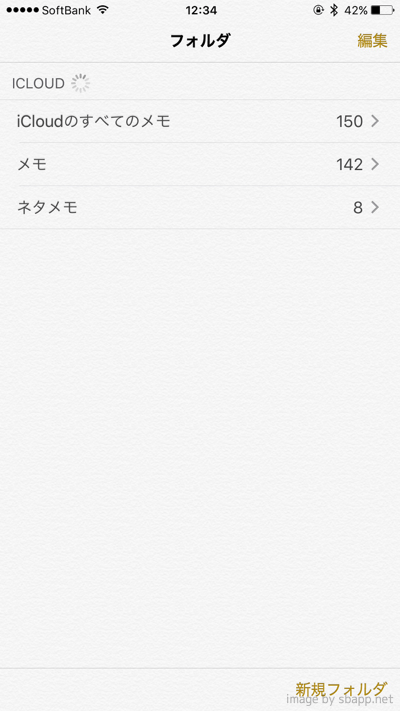
iCloud1本に絞るだけで不要なトラブル(紛失・同期云々)を未然に防ぐことが出来るので、是非設定を確認してみてくださいね。

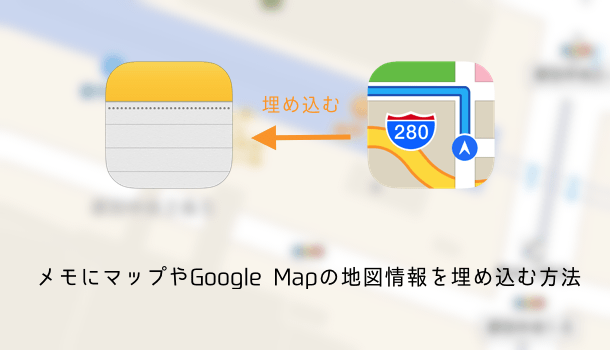
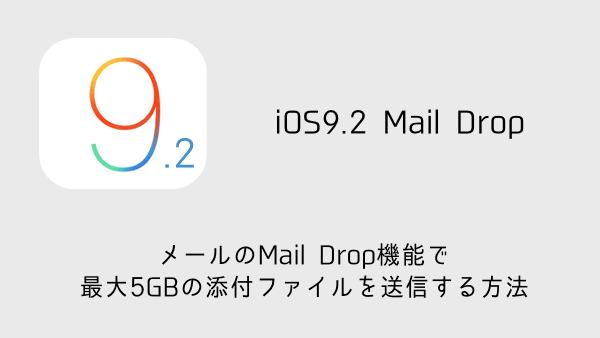
コメントを投稿する(承認後に反映)